Selles õpetuses õpid tundma FL Studio mikseri põhifunktsioone. Mikser on oluline tööriist, mis võimaldab sul salvestusi töödelda, lisada efekte ja optimeerida helipilti. Olenemata sellest, kas sulle meeldib muusika tootmine, helidisain või helitöötlus, mängib mikser su loomeprotsessis olulist rolli. Sukeldugem kohe sisse ja uurigem lähemalt, milliseid võimalusi pakub sulle FL Studio mikser.
Olulisemad teadmised
FL Studio mikser võimaldab sul miksidada individuaalseid heliradu, lisada erinevaid efekte ja aktiivselt kujundada oma kompositsioonide kõla. Saad kontrollida helitugevust, rakendada efekte ja kohandada signaalsuunda. Selle tulemusel saad kontrolli kõliloomise üle, mis on oluline professionaalse muusikatootmise jaoks.
Juhend samm-sammult
1. Mikseri avamine
FL Studio 21 mikseri avamiseks vajuta lihtsalt oma klaviatuuril klahvi F9. Mikser ilmub seejärel sinu ekraanile ja näed erinevaid heliradu ning meistriteed.
2. Helirada kuulamine
Enne miksimist on oluline, et sa saaksid aimu oma heliraja kõlast. Mängi oma juba samm-sekveneeris asetsevat rada, et hinnata helikvaliteeti.
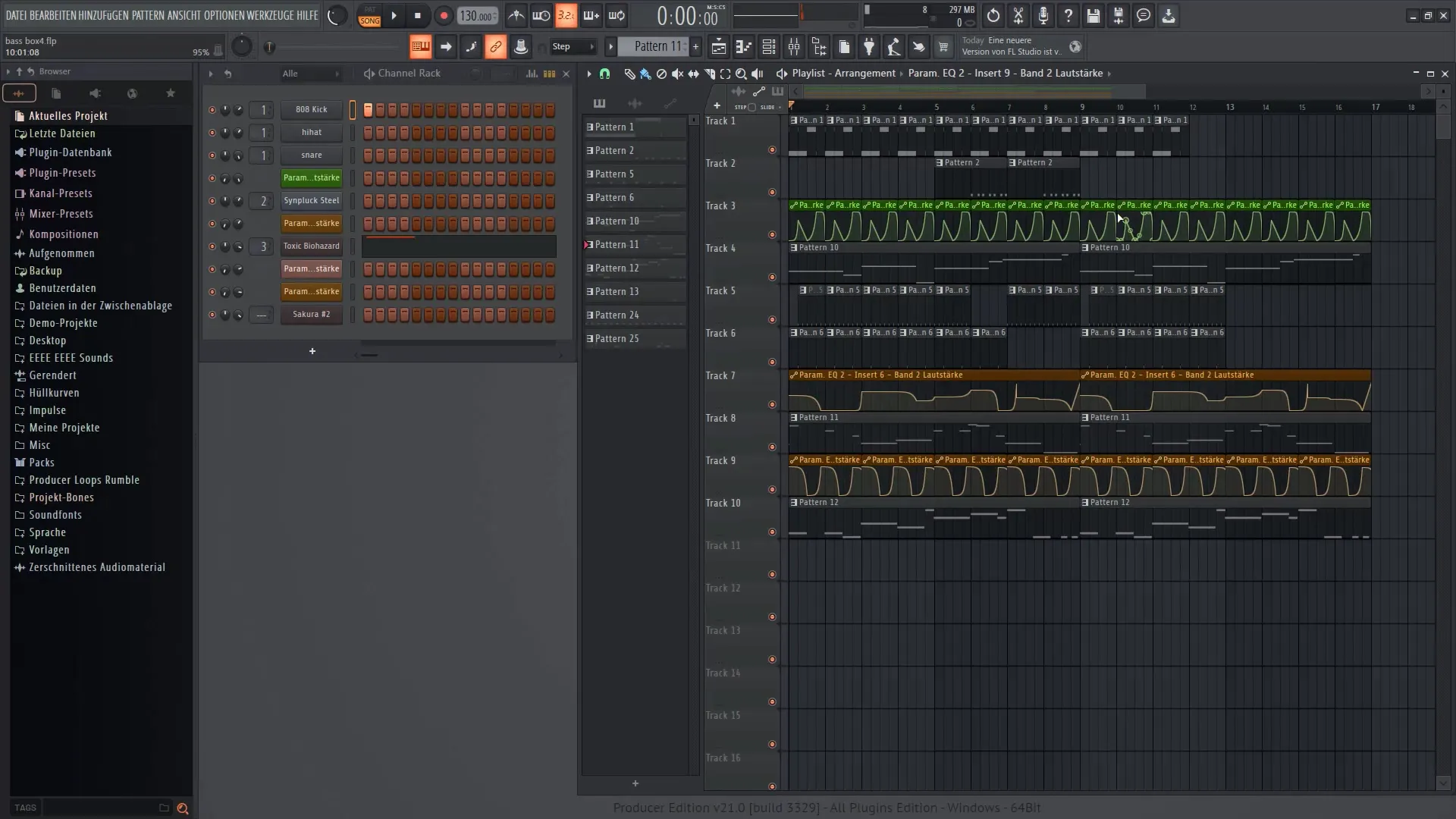
3. Meistritee mõistmine
Mikser sisaldab meistriteed, mis võimaldab sul juhtida raja üldist helitugevust. Saad muuta nii helitugevust vähendades kui suurendades, mis on oluline heli viimistlemiseks. Kiireks reguleerimiseks hoia all ALT klahvi ning klõpsa vasaku hiireklahviga helitugevuse reguleerijal.
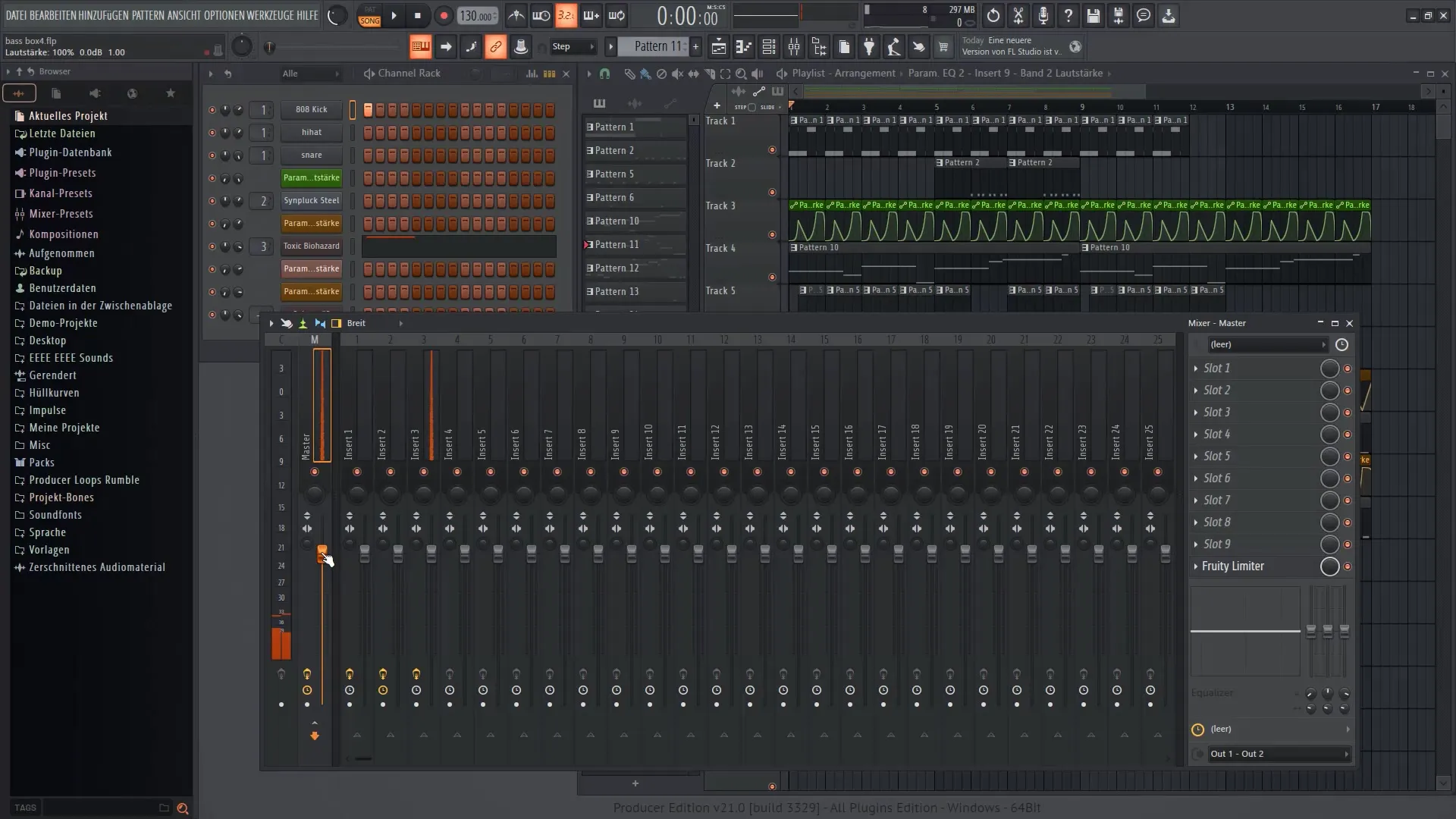
4. Rada valimine
Sinu mikseris võib olla kuni 20 rada. Saad rada valikul kohandada kasutades mikseri valikuid. Vali rada, millega soovid töötada, et suurendada ülevaatlikkust.
5. Radu ühendama
Sinu samm-sekveneeris olevad numbrid näitavad, millised helid mikseris omavahel seotud on. Saad selle ühenduse sisse või välja lülitada. Kui peidad raja mikseris, siis heli enam mikseri läbi ei liigu.
6. Efektide lisamine
Effektide lisamiseks vali mikseris üks efektipesadest. Näiteks kui soovid lisada ehoefekti, vali esimene pesa ja klõpsa "Delay Bank". Seejärel avaneb pistikprogramm, mida saad aktiveerida vastava heli jaoks.
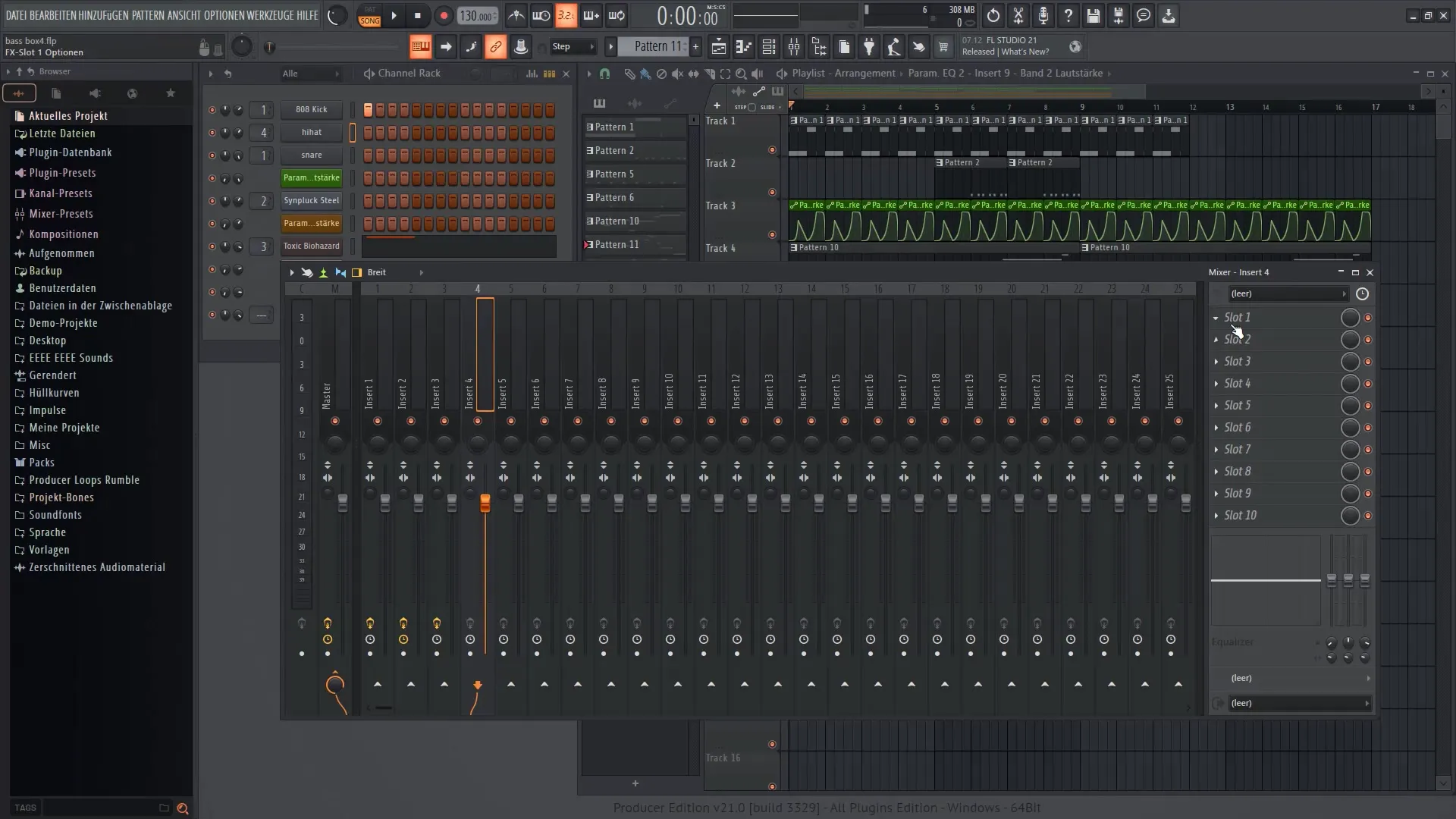
7. Efektide kohandamine
Pärast efekti lisamist saad valida pistikprogrammis saadavalolevaid esikujundusi. Katseta erinevate seadetega, et leida parim sobivus oma helile.

8. Efektide intensiivsuse reguleerimine
Effekti intensiivsust saad reguleerida efekti reguleerijaga. Tee mõned lihtsad proovid, et saavutada soovitud helipilt.
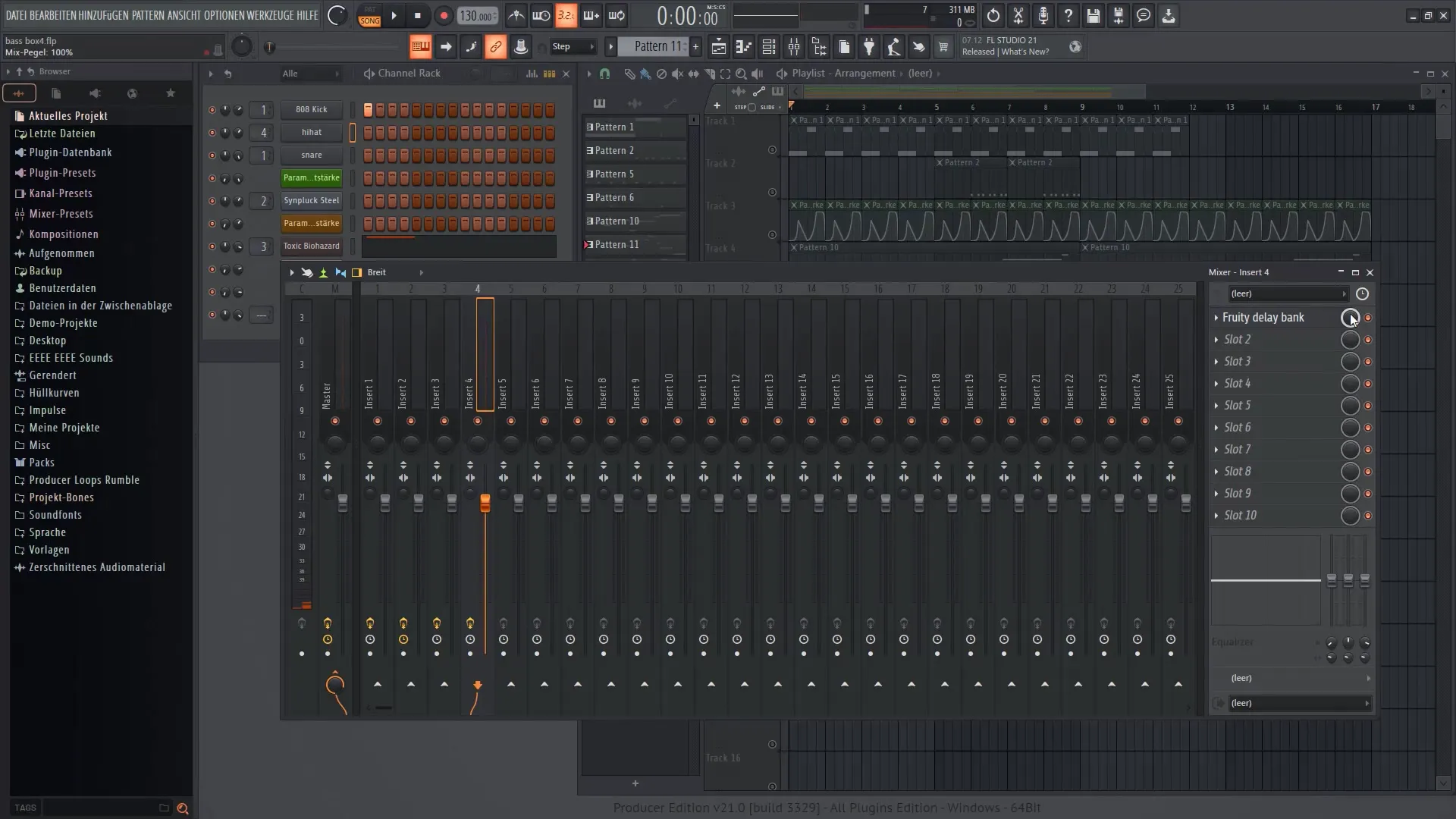
9. Katseta täiendavaid efekte
Vaatle teisi mikseri effektipesasid ja vajadusel lisa lisaeffekte nagu kaja. Klikka uuesti vabale pesale ja vali kajaefekt, et tuua oma helisse rohkem ruumilisust.

10. Helitöötlus teostamine
Kasuta erinevaid tööriistu mikseris, et kohandada oma heliradade helitugevuste suhteid. Mitme riba kompressor võib aidata sul töödelda helide spetsiifilisi sagedusi ja optimeerida miksi ülddünaamikat.

11. Efektide sisse- ja väljalülitamine
Igas efektipesas saad efekte sisse või välja lülitada. See annab sulle võimaluse analüüsida erinevaid helisid ning leida ideaalne miksimine, ilma et peaksid kogu mikserit uuesti läbi vaatama.
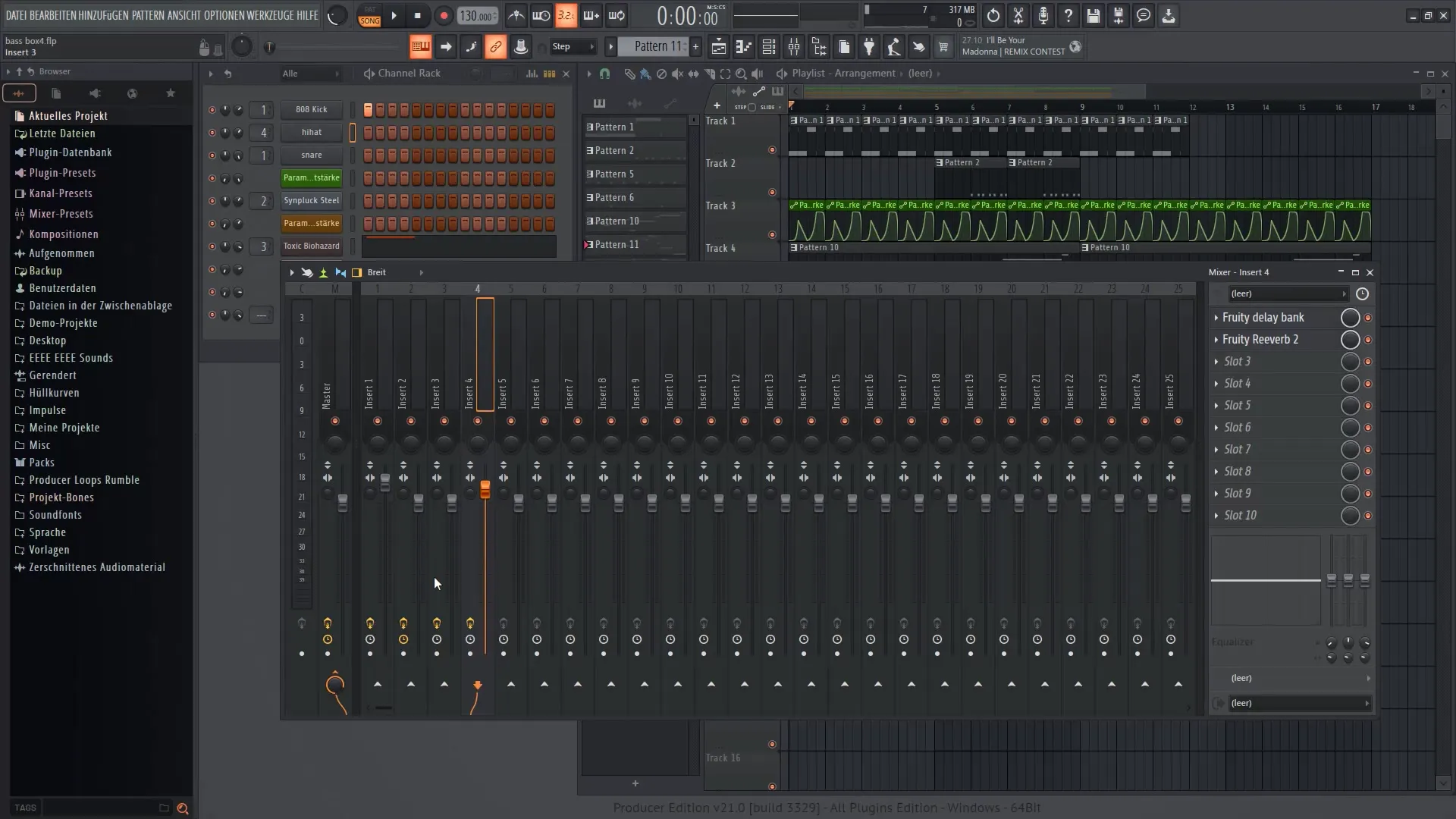
12. Töökorra optimeerimine
Kasuta võimalust ühendada erinevaid rööbastee ning efekte omavahel. Nii saad kokku võtta mitu kanalit ja efekti ning hallata neid efektiivselt, ilma et peaksid pidevalt uusi kanaleid avama.
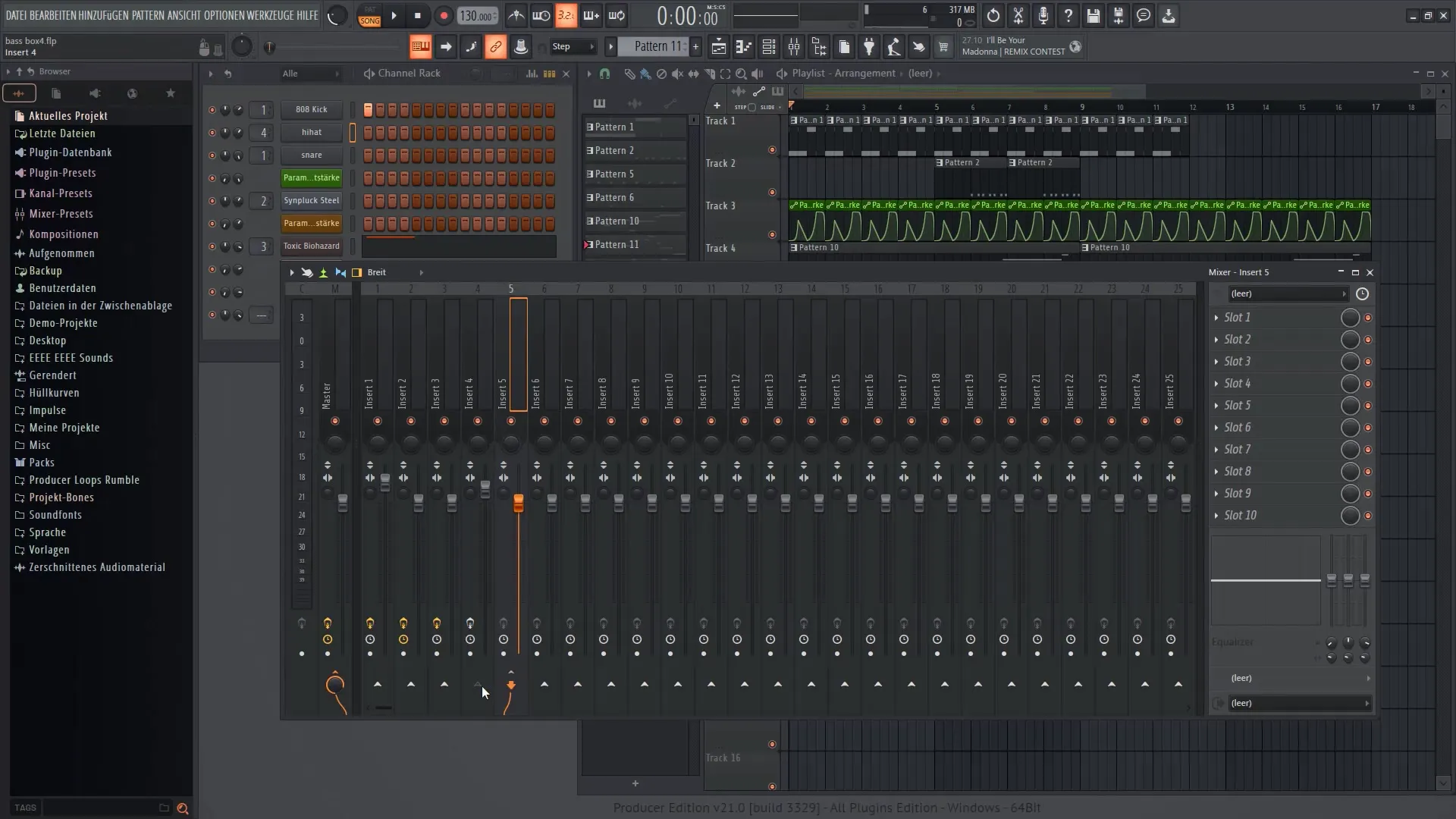
Kokkuvõte
Selles õpetuses õppisid, kuidas saad kasutada mikserit tõhusalt FL Studio 21-s, et miksitada oma radasid ja lisada loomingulisi efekte. Sul oli võimalus tutvuda erinevate funktsioonidega, alates rada valimisest kuni efektide rakendamiseni, mis annavad su helile sügavust ja iseloomu.
Korduma kippuvad küsimused
Mis on mikser FL Studious?Mikser FL Studious on tööriist, millega saad miksitada radu, lisada efekte ja parandada muusika helikvaliteeti.
Kuidas ma avan mikseri?Saad mikseri avada vajutades klaviatuuril klahvi F9.
Kas ma saan reguleerida üksikute radade helitugevust?Jah, mikseris saad reguleerida iga üksiku raja helitugevust individuaalselt.
Kuidas ma lisaksin mikserisse efekte?Vali mikserist efektipesa ja kliki vastaval pistikprogrammil, et lisada efekte.
Mis on master-rada?Master-rada on peamine helitugevuse regulaator, mis juhib kõikide radade üldist helitugevust sinu projektis.


